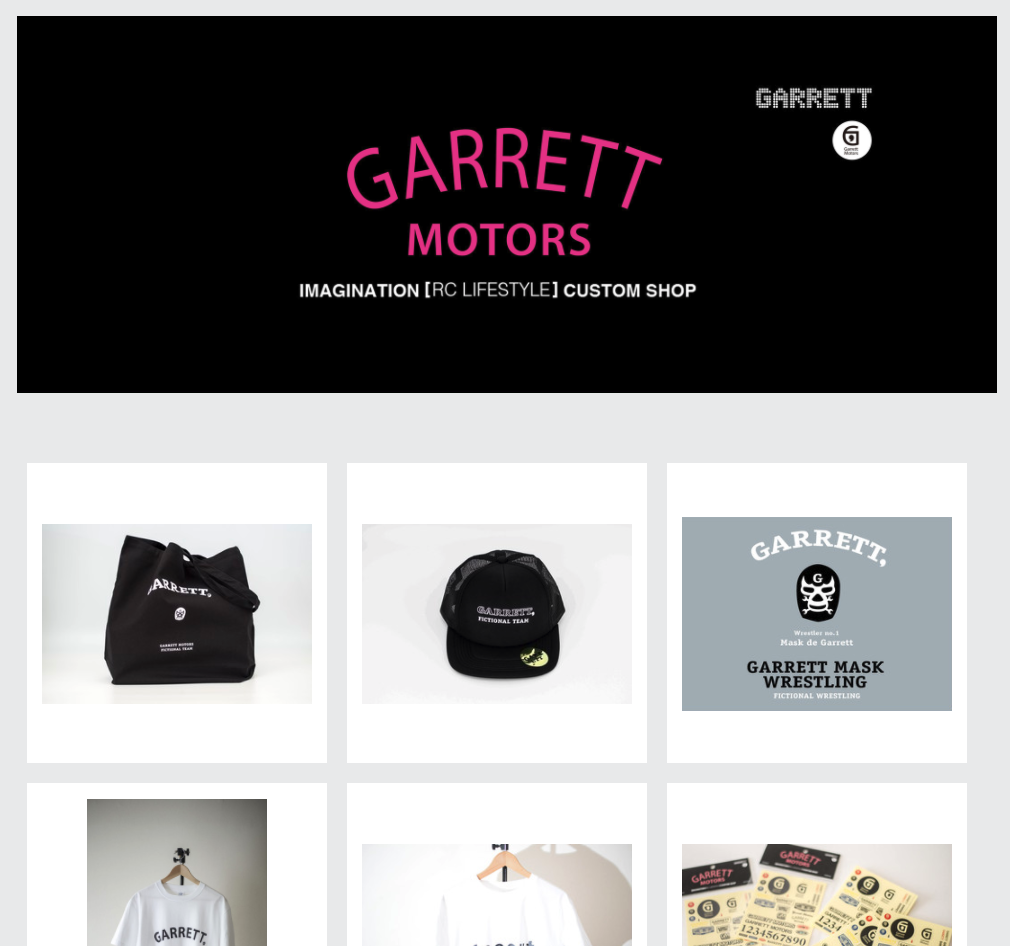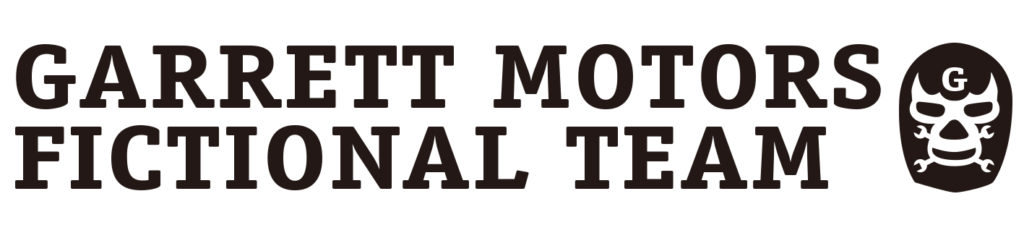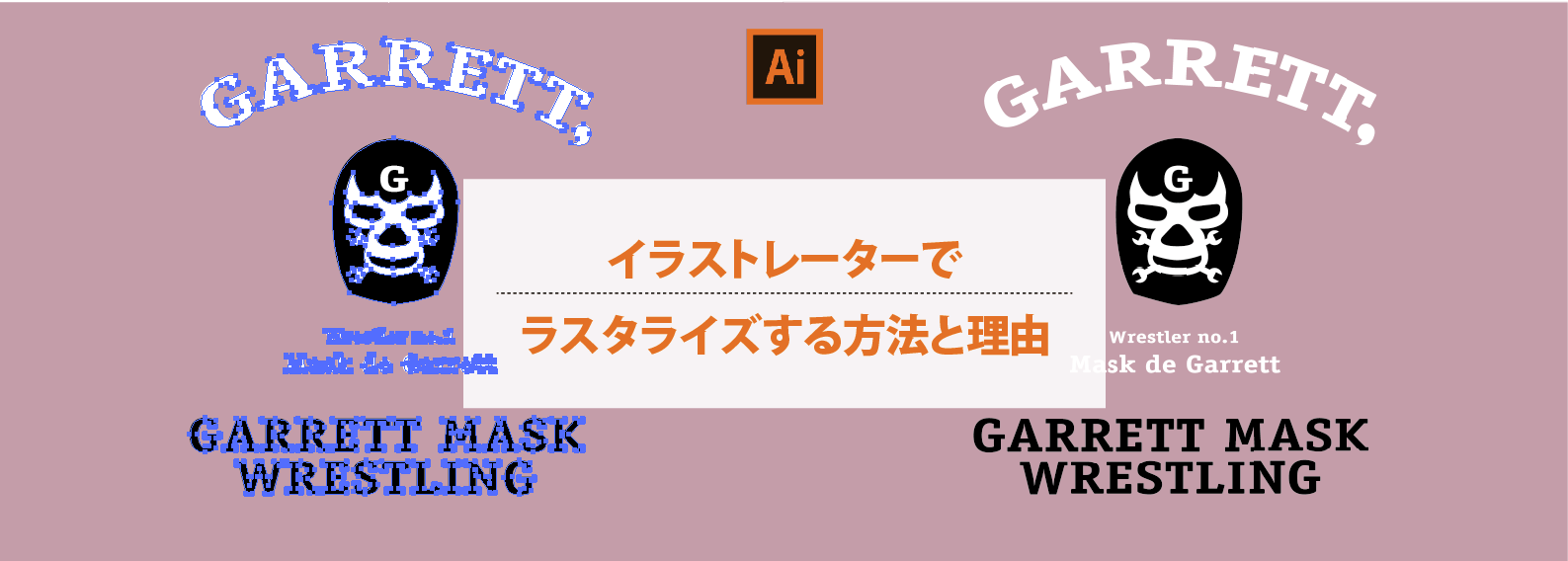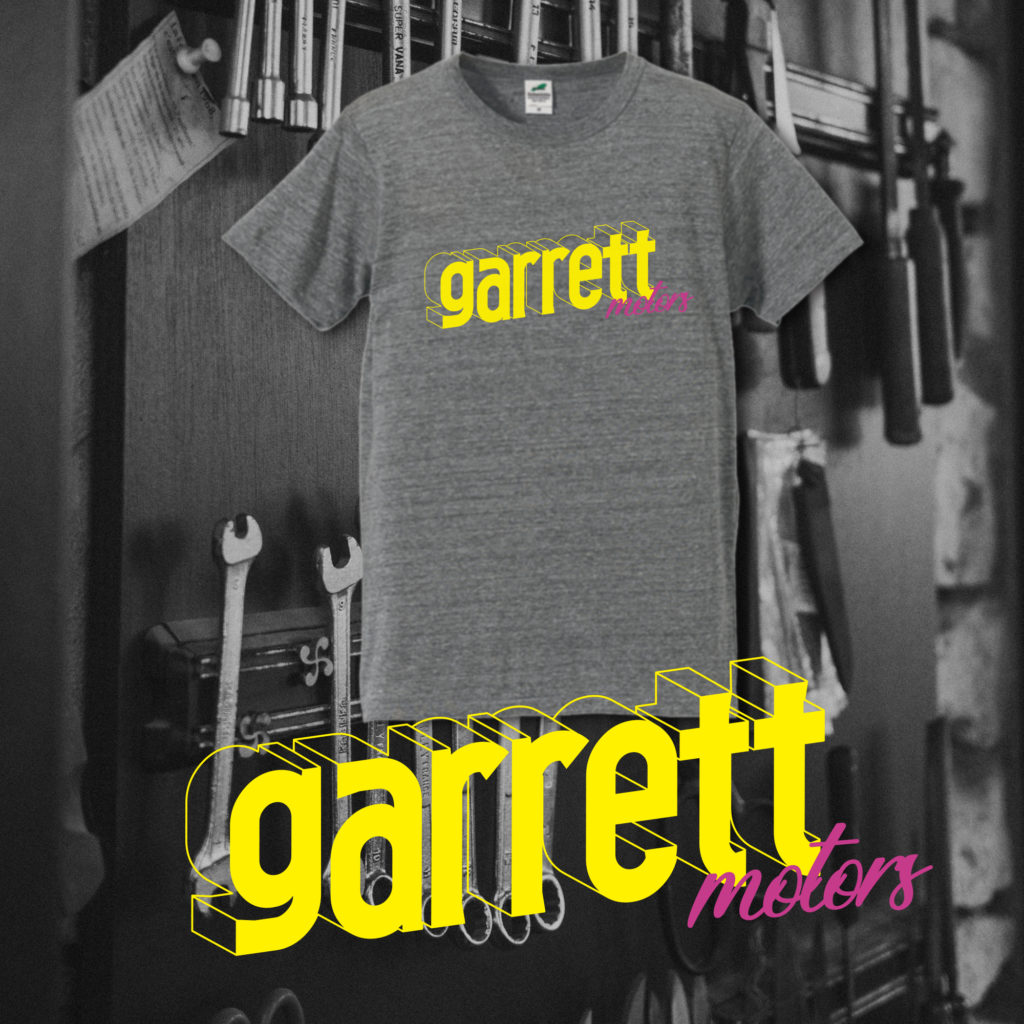日本人の85%がスマートフォンを持つと言われている昨今、いまや手帳を使っている人は減っているでしょうか、文具好きやモノ好きな人がよく使っているという個人的な印象もあります。実際私もスケジュールはGoogleカレンダーで管理しています。しかしアイデアやちょっとしたイラスト等を書き留めるのには手帳を使っています。そんな中、100均ダイソーでいろいろな手帳が販売されているのを見て、雑貨としての人気は高い事を実感し、世界にひとつのオリジナルの手帳を作ってみることにしました!
Contents
100均ダイソーの手帳をベースにアレンジ
今回素材にする手帳を購入したダイソーでは、100円の手帳が充実しています。シンプル〜可愛いはもちろん、ディズニーやサンリオなどのキャラクター系も豊富でクオリティーも高く選びがいがあります


シンプルなものから、可愛いもの等、好みや使う人に合わせて選べます



今回のオリジナル手帳はデザインを考え、カッティングマシンでステッカーを制作して手帳に貼るだけなので作業は簡単です
手帳
↑今回はダイソーで購入しましたが、表紙が無地ならば好きな物を選んでもOK
アドビ イラストレーター
↑デザインにイラストレーターがあると便利。手書きやフリーソフトでもできます
カッティングマシン
↑制作したデザインデータを切り抜きステッカーにするカッティングマシン。器用ならデザインナイフで手作業でも切れます
カッティングシート
↑黒い手帳に貼るのにはっきり見えるように、カッティングシートは白色にしました
アプリケーションフィルム
↑ステッカーのレイアウトが崩れないようにするのがアプリケーションフィルム
最初は手帳に入れるデザインを考えよう
まずはデザインをイラストレーターで考えていきます、手帳のサイズに合わせて書体の種類やバランスを検討していきます。私はデザインが印象のほとんどを左右すると思っているので、一番大切な工程だと考えています
デザインの前に!
デザインを作る前に実際に入れるサイズを測っておきましょう
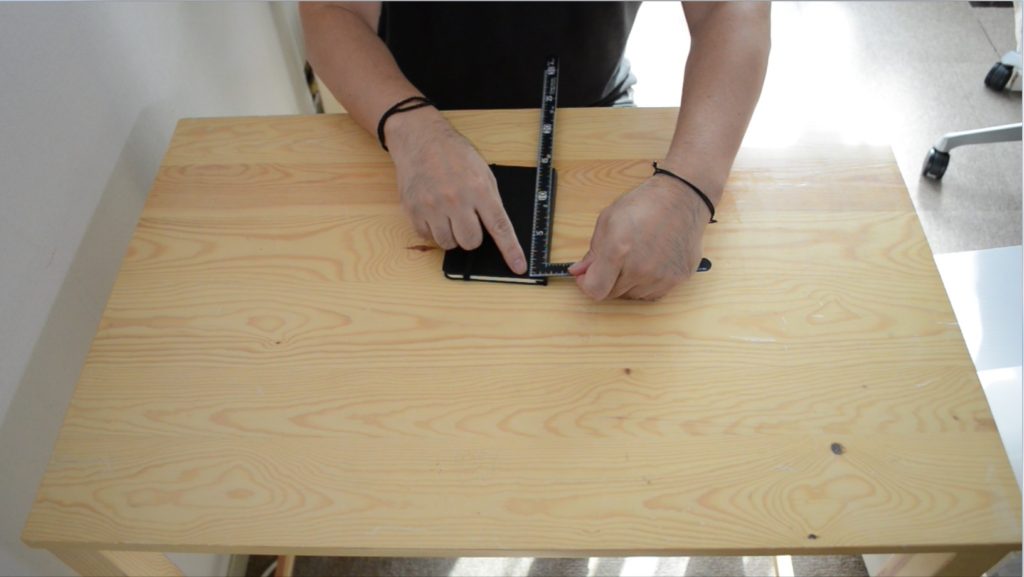

採寸にあると便利な測定アイテム
直定規
↑測定には直定規がオススメ、垂直水平が見やすいです。黒が好き
メジャー
↑アパレル業界ではおなじみ!?ドイツのヘキストマス社製メジャー。ヘキストマス社は100年以上の歴史あるメーカーというのもイイです
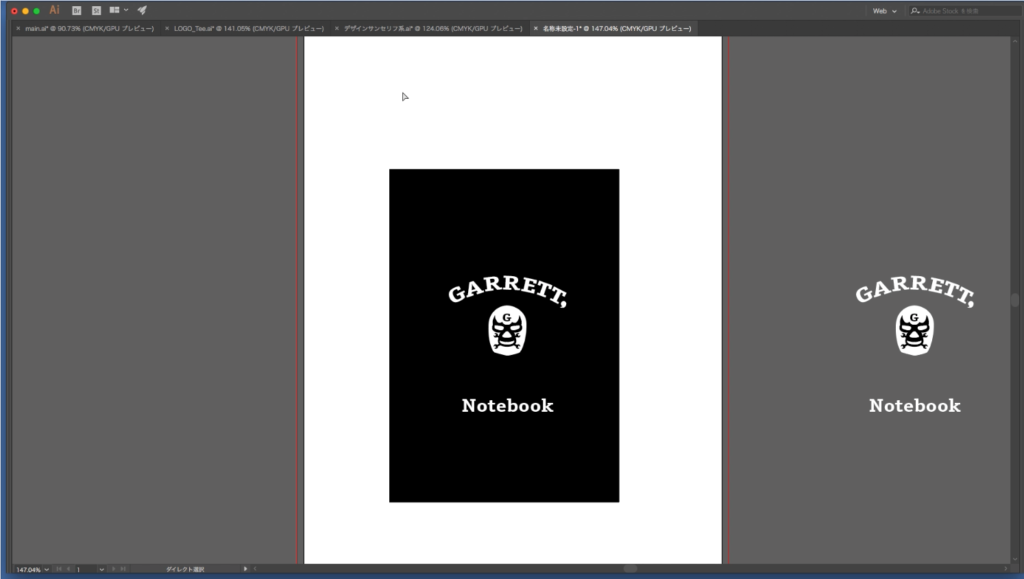
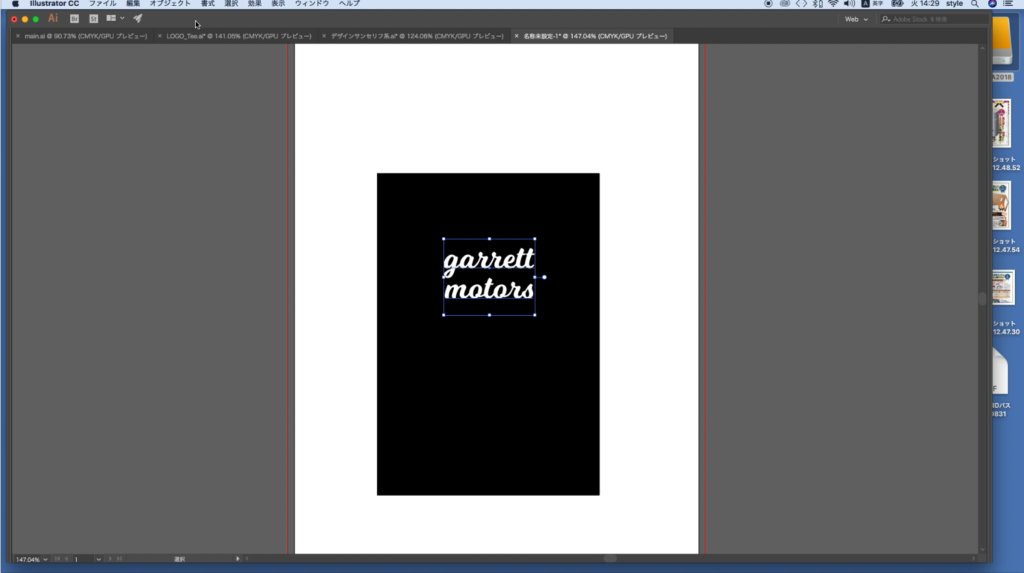
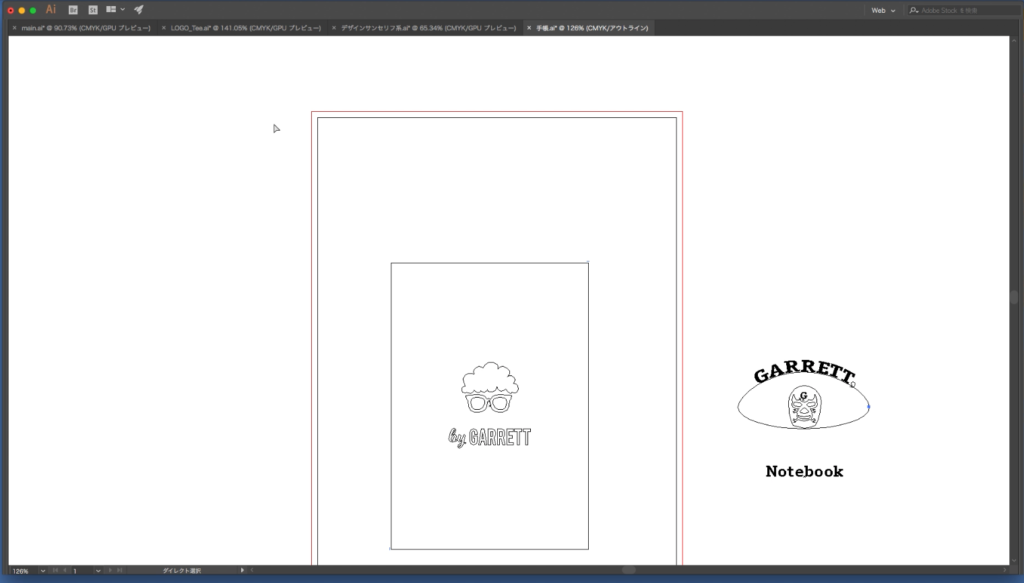
デザインが決まったらカッティングマシン用にデータをつくります
デザインがきまったらカッティングマシン(シルエットカメオ)で出力できるデータにします。イラストレーターのデータからカッティングマシンで出力できるようにするには、DXF形式(AutoCADバージョンを [R13/LT95]、または [R14/LT98/LT97] )で書き出します
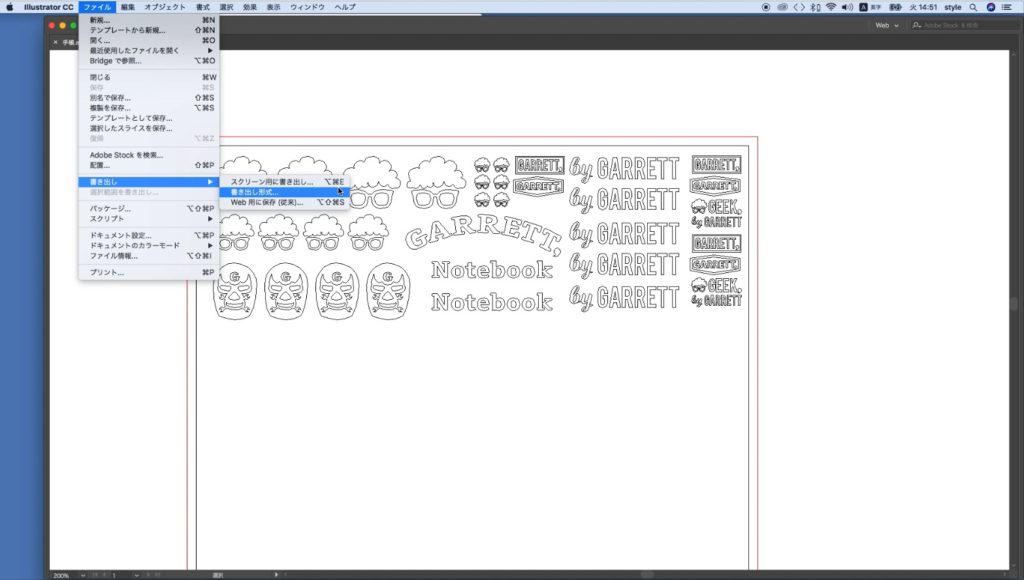
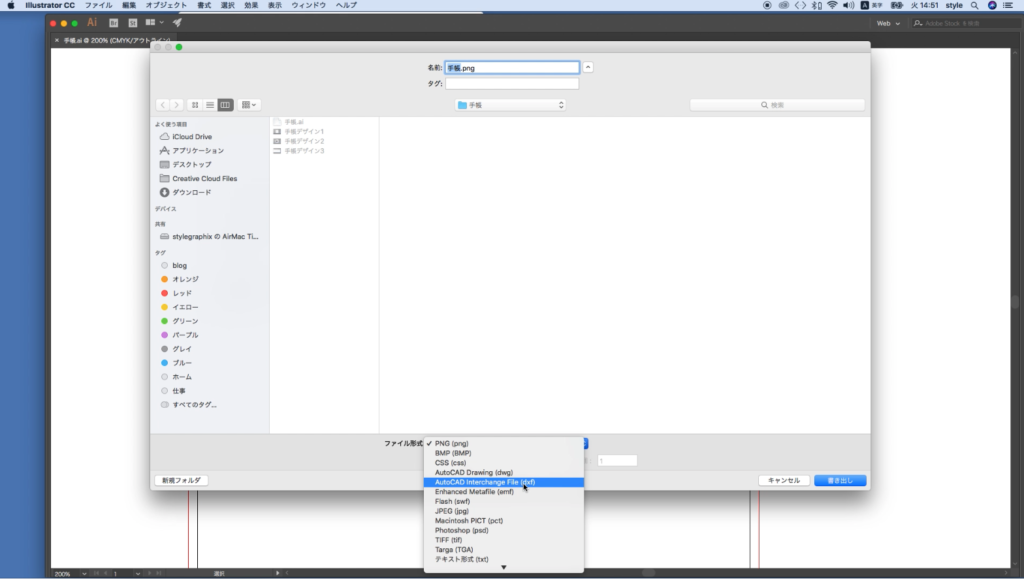
カッティングマシンで出力します
カッティングマシン(シルエットカメオ シリーズ)で出力するのに、 Windows と Mac に対応した 専用デザインソフトウェアSilhouette Studioを使用します。このSilhouette Studioでも、もちろん手書きでもデザインを作ることもできますが。私はイラストレーターを使い慣れているので、デザイン制作はイラストレーターでしています。
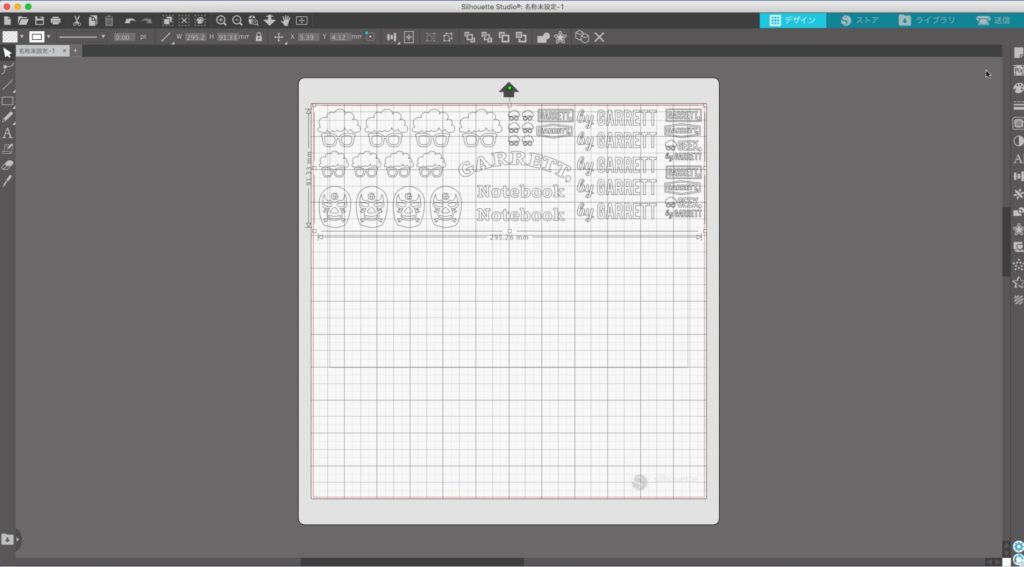
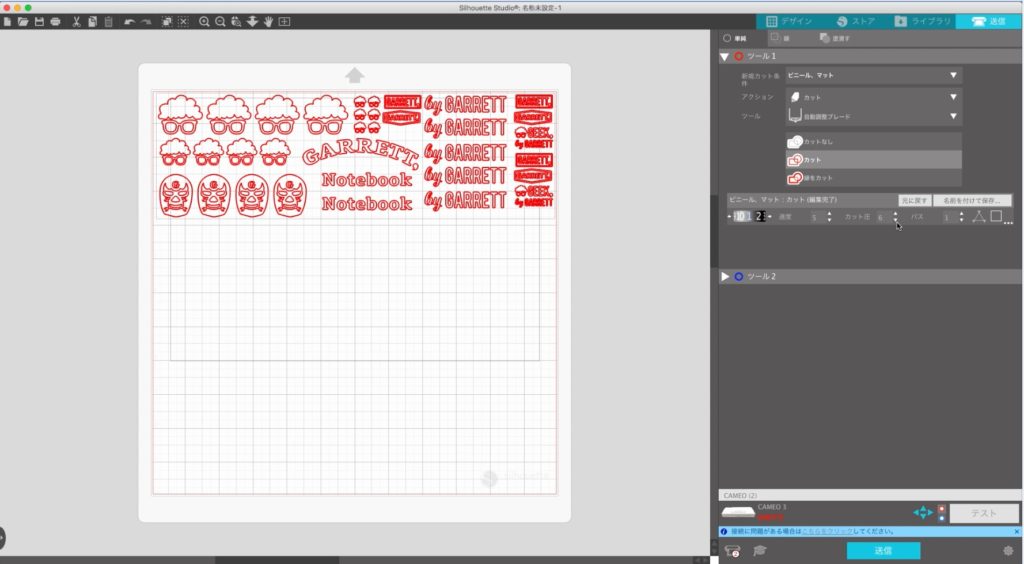

カッティングマシンで出力したステッカーを整えます
カッティングマシンで出力したカッティングシートをステッカーで貼る為に仕上げます



カス取りエア抜きペンやデザインナイフなどがあると便利です。





ステッカーを手帳に貼れば完成です
手帳の表面はあらかじめ、ホコリや汚れを拭き取って綺麗にしておきましょう

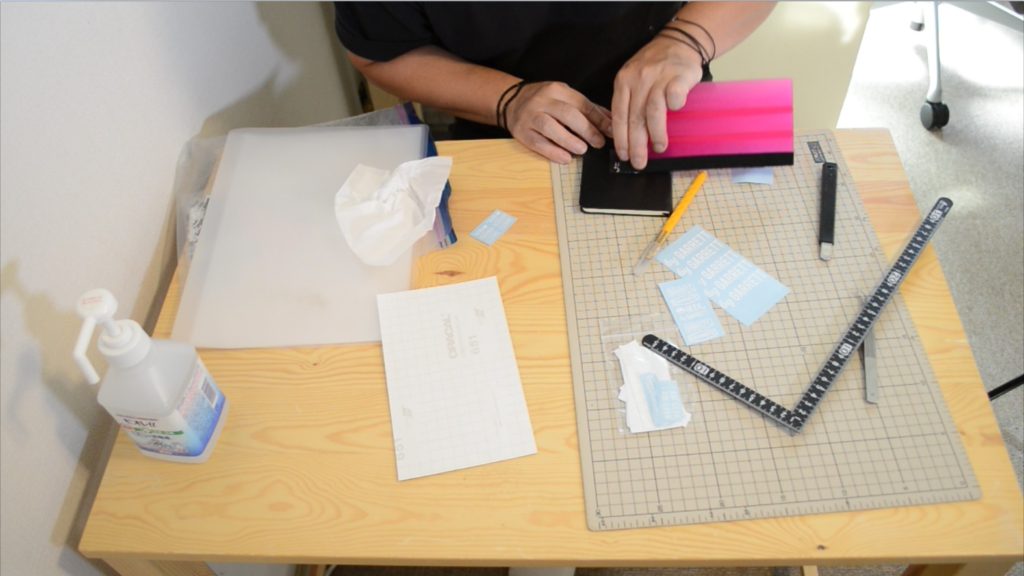


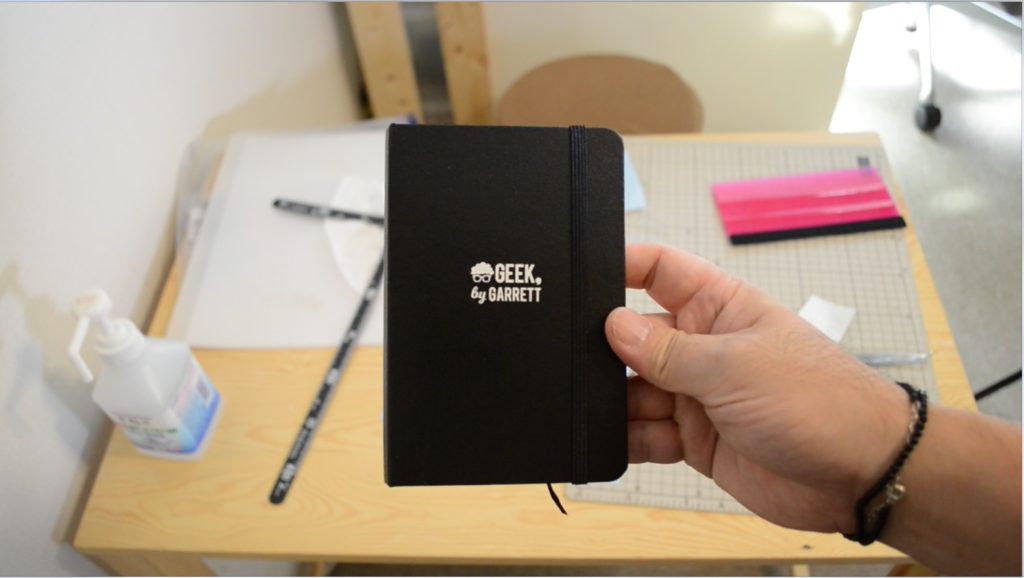

完成した手帳
完成したオリジナル手帳です。シンプルだけど程よく主張もある仕上がりになりました
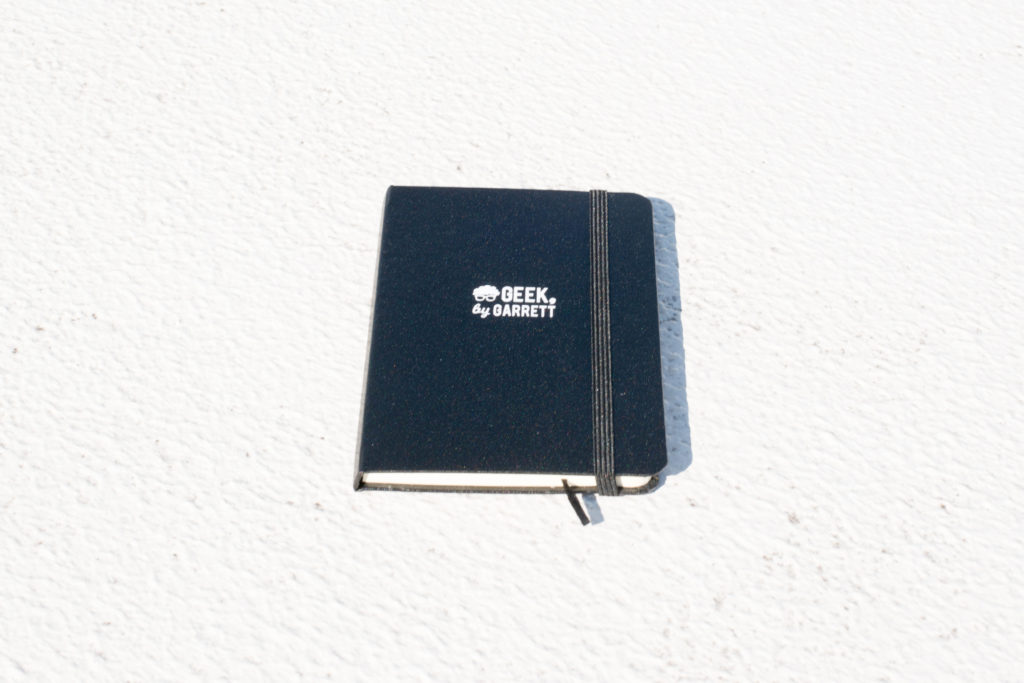



オシャレな手帳は多くあり、それぞれこだわりや趣向を感じます。どんなにデジタル化が進んでも文具や雑貨の人気は健在ですね。今回自分だけのオリジナル手帳を作ってみて、満足度が意外にも高く作ってみてよかったアイテムのひとつでした。簡単でつくりやすいので、是非試してみてはいかがでしょうか。
※画像は全てイメージです。
※記載している内容は2020年11月現在のものです。
※一般的な使用方法をご紹介しています。各製品の表示・使用方法に従ってご利用ください。